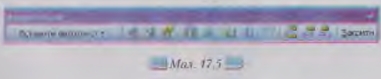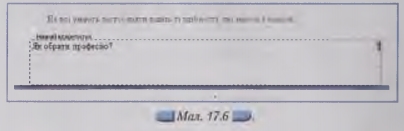|
Гіпермаркет Знань>>Інформатика >>Інформатика 10 клас>> Інформатика: Колонтитули в документі
Як додати колонтитули до документа ? Вводити та редагувати вміст колонтитулів у документі MS Word можна в окремих областях за допомогою вказівки Вигляд/Колонтитули. При цьому на екрані відображатимуться області верхнього та нижнього колонтитулів, обмежені пунктирною рамкою, та панель інструментів Колонтитули (мал. 175), за допомогою якої можна додавати до колонтитулів найбільш використовувані текстові об’єкти (зокрема номери сторінок, дату й час), переходити від верхнього колонтитула до нижнього тощо. Під час роботи з колонтитулами текст документа відображається неяскравим кольором. Щоб завершити створення чи редагування колонтитулів та повернутися до вмісту документа, слід на панелі інструментів Колонтитули натиснути кнопку Закрити або двічі клацнути мишкою за межами колонтитулів. Під час створення колонтитулів текстовий курсор автоматично встановлюється в крайній лівій частині області колонтитула. Для швидкого переведения текстового курсора в потрібне місце колонтитула, наприклад для Вправа 17.4.1. Створення колонтитула в документі з використанням панелі інструментів Колонтитули. Завдання. У документ Як обрати професію.doc, що зберігається в папці Текстовий процесор на CD-диску, вставити нижній колонтитул, в якому відображатиметься назва документа та номер сторінки. 1. Відкрийте документ Як обрати професію.doc, що зберається в папці Текстовий процесор на CD -диску . 2. Виконайте вказівку Вигляд /Колонтитули . 3. Виконайте затримку мишки над кнопками панелі інструментів Колонтитули та установіть їх призначення. 4. Натисніть кнопку Верхній/нижній колонтитул для переходу до нижнього колонтитула документа. 5. Введіть у лівій частині нижнього колонтитула назву документа Як обрати професію? 6. Двічі нати сніть клавішу ТАВ, щоб перейти до правої межі колонтитула. На панелі інструментів Колонтитули натисніть кнопку Вставити поле номера сторінки (мал. 17.6). 7. На панелі інструментів Колонтитули натисніть кнопку Закрити. 8. Переконайтеся, що створений колонтитул повторюється на всіх сторінках документа. 9. Збережіть результати у файлі з тим самим іменем в папці Текстовий процесор вашої структури папок.
Орієнтуватися у тексті великих документів допомагають номери сторінок. Номери сторінок розміщуються в області верхнього або нижнього колонтитула. Якщо колонтитули документа не містять інших відомостей, то вставити номери сторінок можна також за допомогою вказівки Вставка/Номери сторінок. При цьому з’являється діалогове вікно Номери сторінок, в якому можна обрати значення параметрів номерів сторінок. За замовчуванням номер сторінки вставляється в нижньому правому кут і кожної сторінки. Вставити номери можна і в іншому місці, наприклад, у верхній частині сторінки. Крім того, можна вказати місце номера сторінки по горизонталі — у лівому чи правому куті або в центрі сторінки. Можна також заборонити вставку номера на першій сторінці, зокрема, якщо перша сторінка документа — це титульний аркуш, який не повинен містити номер сторінки. Якщо документ складається з кількох розділів, можна передбачити нумерацію сторінок для кожного розділу окремо. Наприклад, можна пронумерувати сторінки першого розділу числами від 1 до 5, а другого — від І до 8. Крім того, до номера сторінки можна долучити номер розділу, наприклад: 1-1, 1-2, 1-3 та 2-1, 2—2, 2-3. Щоб задати значення таких параметрів, у діалоговому вікні Номери сторінок слід натиснути кнопку Формат, після чого на екрані відобразиться діалогове вікно Формат номера сторінки. Встановлення прапорця Включити номер розділу дозволить обрати стиль для заголовків розділу. Нумерацію сторінок розділу можна продовжити значенням, що є наступним після останнього номера сторінки попереднього розділу, або почати із вказаного номера.
Морзе Н. В. Інформатика: підруч. для 10 кл. загальноосвіт. навч. закл.: рівень стандарту/Н. В. Морзе, В.П. Вембер, О.Г. Кузьмінська. — К.: Школяр, 2010. — 304 с.: іл. Зміст уроку Якщо у вас є виправлення або пропозиції до даного уроку, напишіть нам. Якщо ви хочете побачити інші корективи і побажання до уроків, дивіться тут - Освітній форум. |
Авторські права | Privacy Policy |FAQ | Партнери | Контакти | Кейс-уроки
© Автор системы образования 7W и Гипермаркета Знаний - Владимир Спиваковский
При использовании материалов ресурса
ссылка на edufuture.biz обязательна (для интернет ресурсов -
гиперссылка).
edufuture.biz 2008-© Все права защищены.
Сайт edufuture.biz является порталом, в котором не предусмотрены темы политики, наркомании, алкоголизма, курения и других "взрослых" тем.
Ждем Ваши замечания и предложения на email: 
По вопросам рекламы и спонсорства пишите на email: